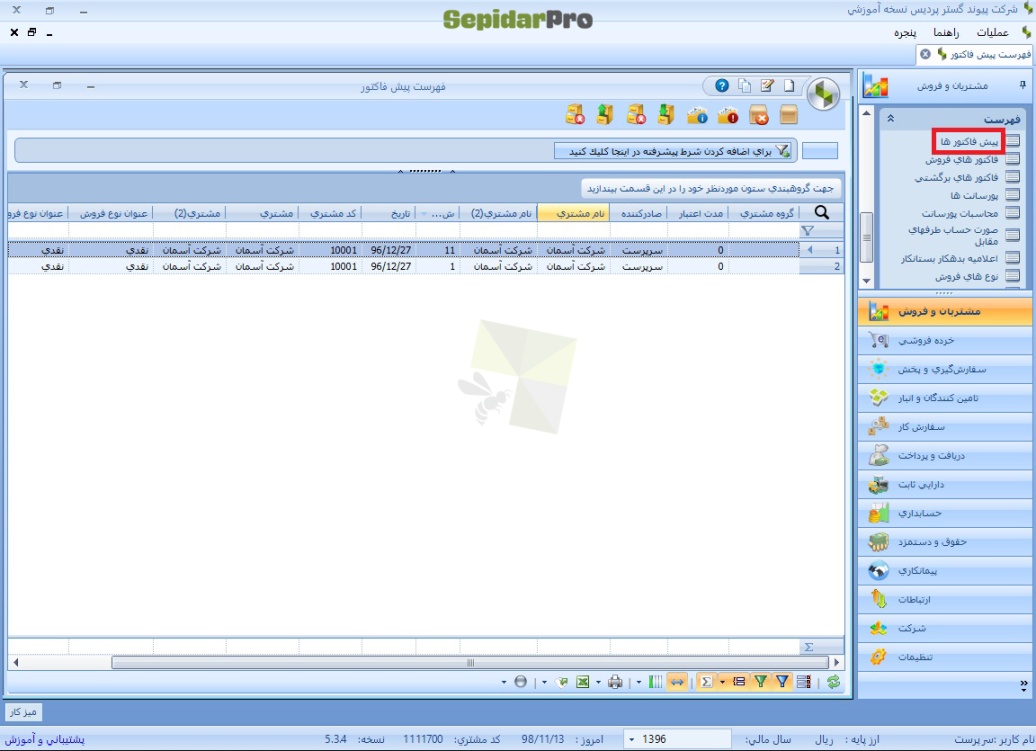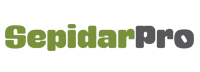پیشفاکتور یک فرم استعلام قیمت است که سند حسابداری ندارد و بر روی موجودی انبار نیز تاثیر ندارد.
پس از ورود به سیستم، قسمت مشتریان و فروش را انتخاب نموده و در قسمت عملیات، گزینهی «پیشفاکتور جدید» را انتخاب کنید.
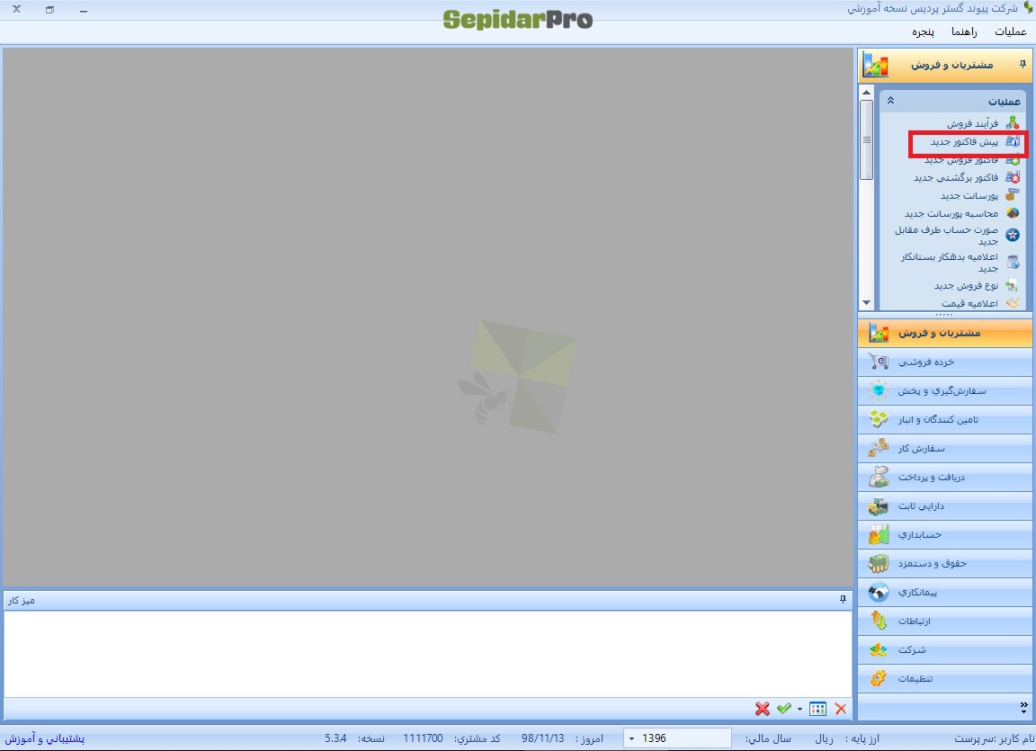
در فرم باز شده "نام مشتری" را از سلکتور آن انتخاب نمایید. در صورتیکه مشتری جدیدی داشته باشید در فرم باز شده راست کلیک کرده، گزینهی «جدید» را انتخاب نموده و طرف حساب جدید را وارد نمایید.
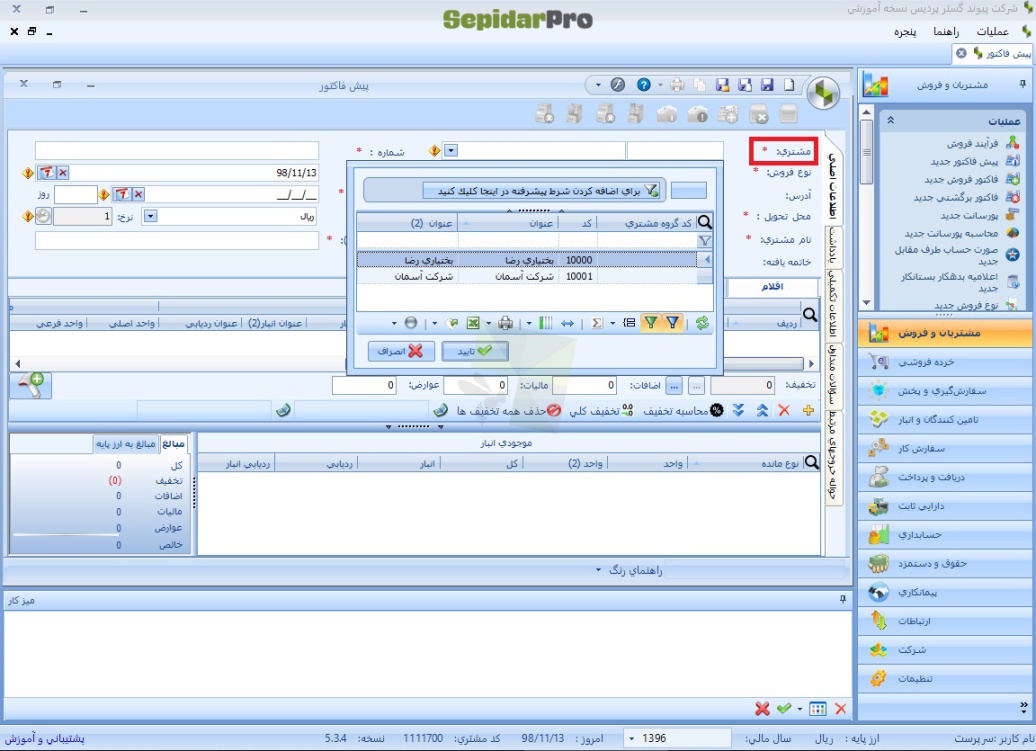
سپس نوع فروش را از سلکتور آن انتخاب کنید.
محل تحویل و آدرس مشتری و نام مشتری را از سلکتور آن انتخاب نمایید.
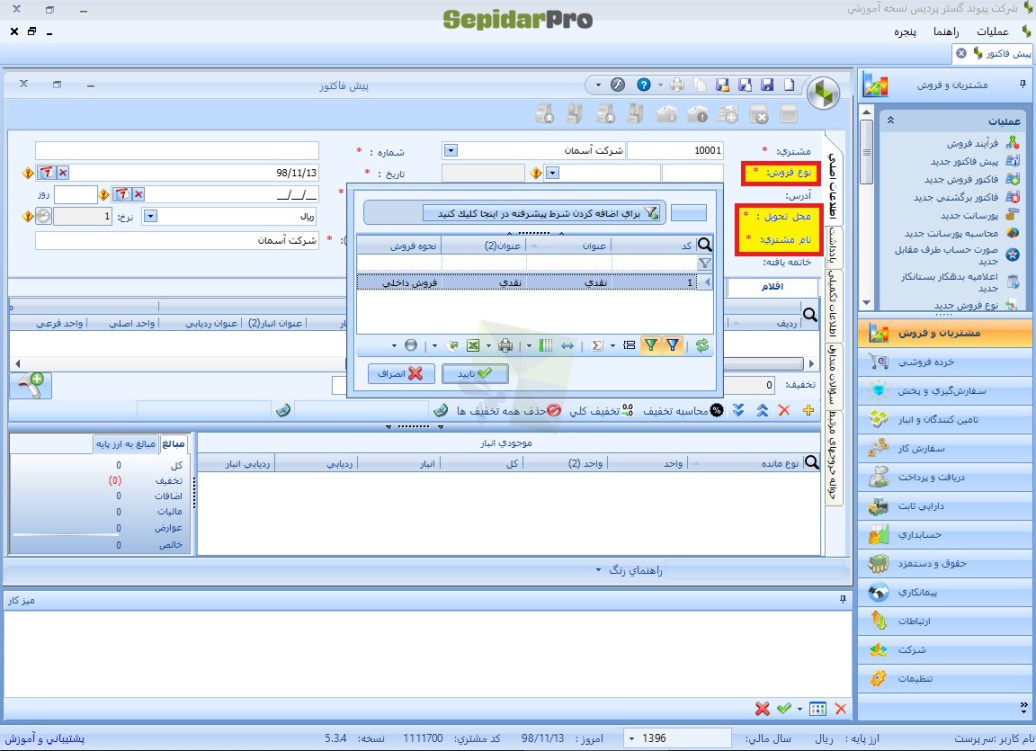
سپس در سمت راست فرم «شماره» پیشفاکتور را وارد نمایید، توجه داشته باشید اگر شماره پیشفاکتور بهصورت اتوماتیک فعال باشد، «شماره» غیرفعال بوده و پس از ذخیره فرم به پیشفاکتور مربوطه شماره اختصاص داده میشود.
تاریخ مورد نظر را وارد کنید.
در قسمت تاریخ اعتبار، تاریخ اعتبار پیشفاکتور را وارد نمایید یا اینکه در سمت راست آن در قسمت «روز»، تعداد روزهای اعتبار را وارد نمایید، سیستم بهصورت اتوماتیک تاریخ اعتبار را نمایش میدهد.
سپس ارز مربوطه را از سلکتور آن انتخاب کنید، اگر ارزی بهغیر از ارز پایه باشد نرخ ارز را در قسمت «نرخ» وارد نمایید.
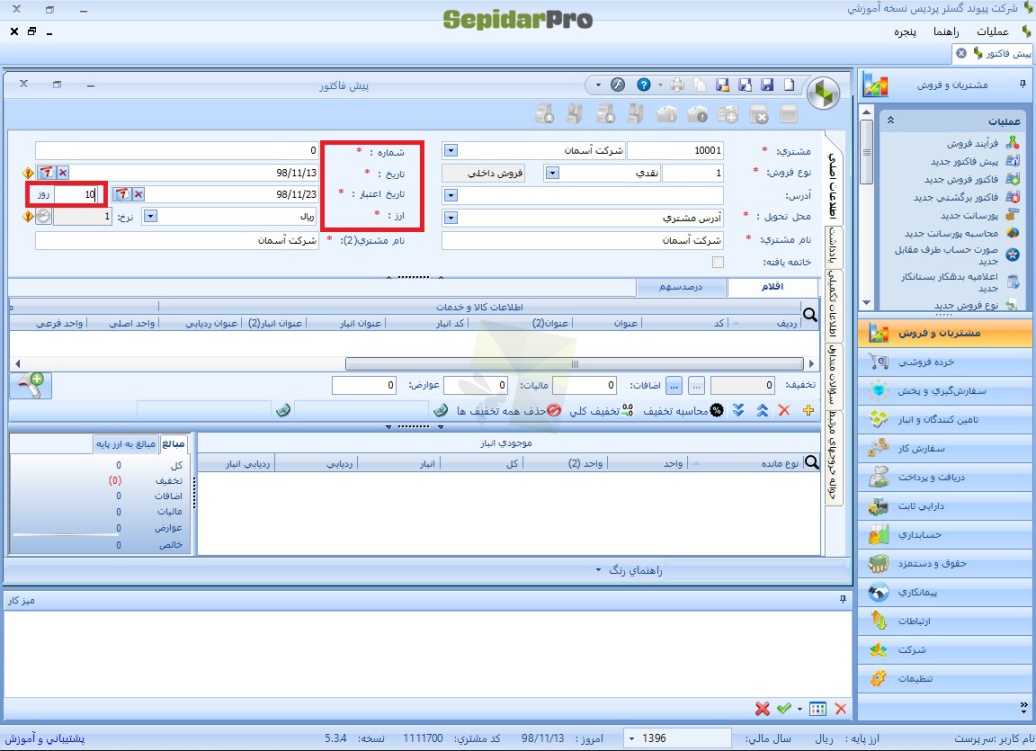
در قسمت «اقلام» گزینه اضافه کردن را انتخاب نمایید، سپس در سطر باز شده از قسمت کد کالا، کالای مربوطه را از سلکتور آن انتخاب نمایید.
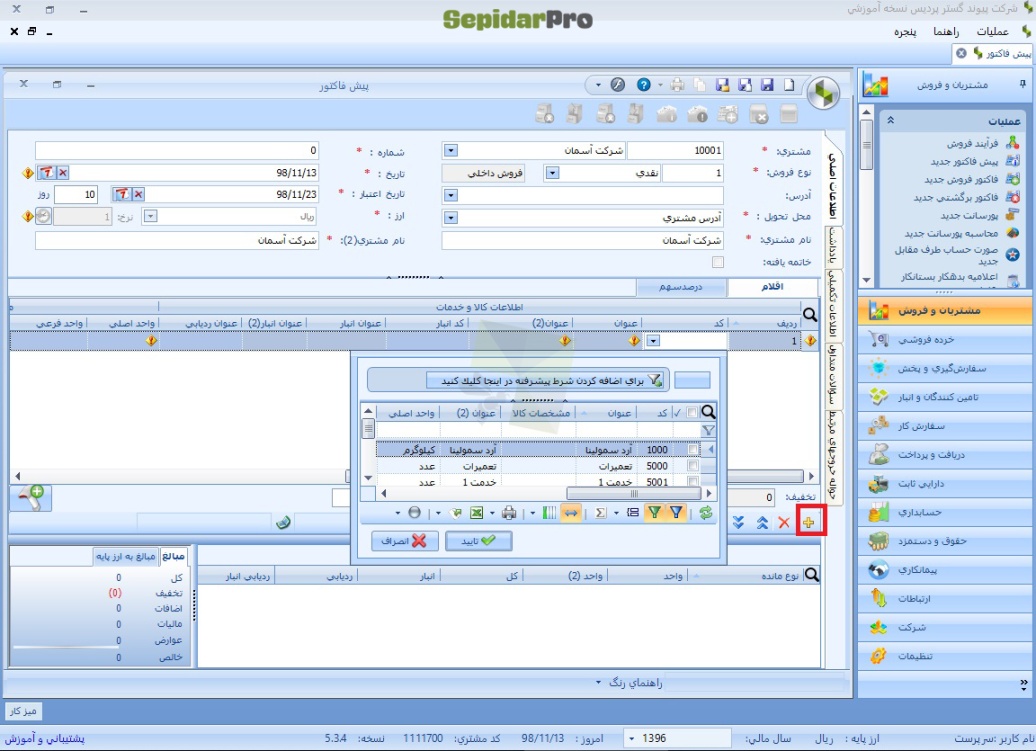
با انتخاب کالای مربوطه عنوان کالا، انبار و فی کالا بهصورت اتوماتیک وارد میشود.
نکته: اگر برای کالای انتخابی اعلامیه قیمت تعریف نشده باشد، قسمت فی فعال بوده و فی کالا را بهصورت دستی وارد نمایید.
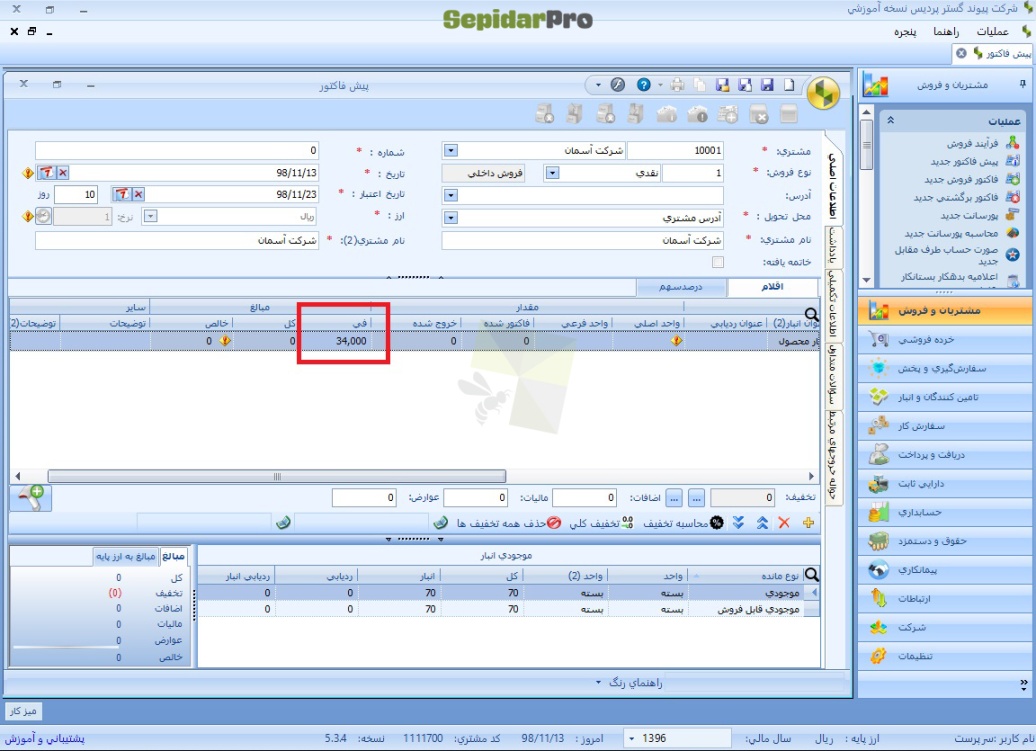
سپس در قسمت «واحد اصلی»، تعداد واحدهای سفارش را وارد نمایید.
اگر در فرم اعلامیه قیمت برای کالا تخفیف یا اضافاتی تعریف شده باشد، با انتخاب کالا گزینههای مربوطه فعال میشود. اگر کالا مشمول مالیات و عوارض نیز باشد، سیستم بهصورت خودکار محاسبات را انجام میدهد.
اگر بهصورت کلی بخواهید تخفیفی را به فاکتور بدهید، در گزینهی «تخفیف کلی» درصد مورد نطر را وارد نمایید.
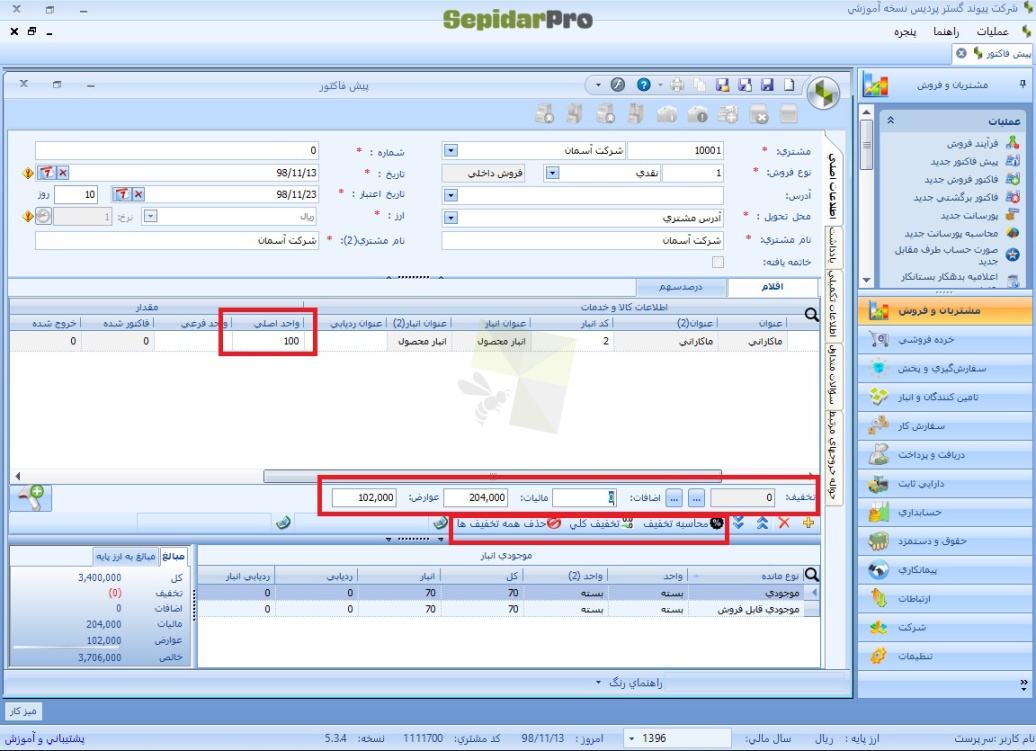
در این فرم نیز میتوانید مانده بدهکاری مشتری مربوطه را نیز مشاهده نمایید، برای اینکار گزینهی محاسبه بدهکاری را انتخاب نموده و مانده مشتری نمایش داده میشود.
همچنین در پایین فرم میتوانید "موجودی کالا" و "موجودی قابل فروش" را مشاهده کنید.
در قسمت مبالغ نیز مبلغ کل، تخفیف، اضافات، مالیات و عوارض پیشفاکتور نمایش داده میشود.
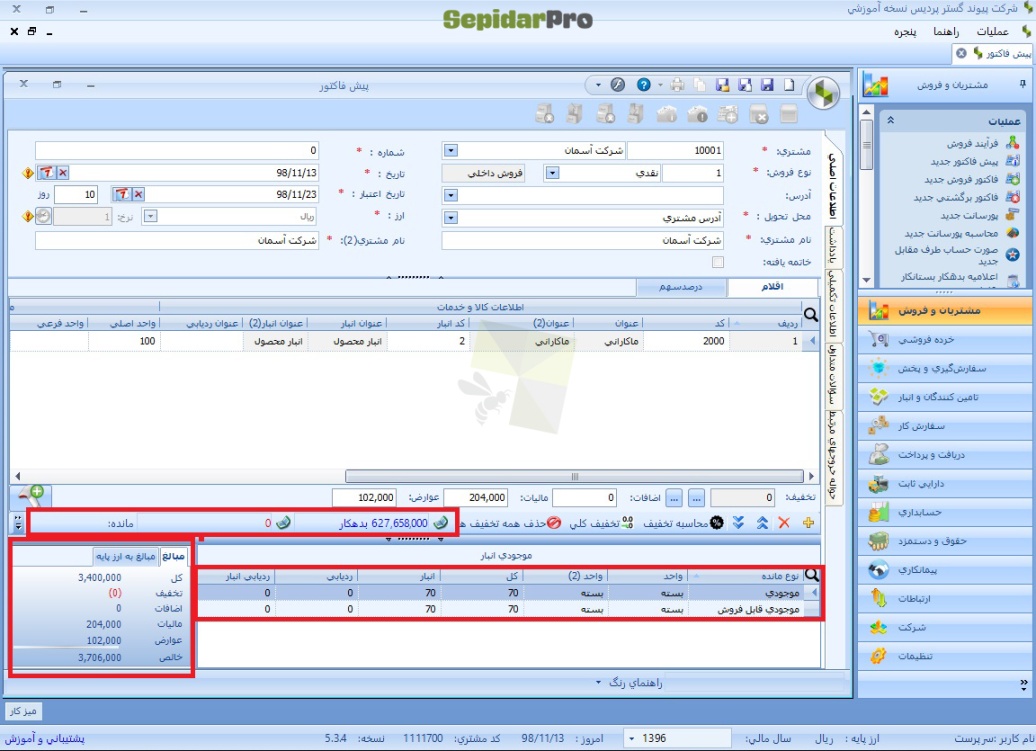
سپس گزینهی «ذخیره» را در بالای فرم انتخاب نمایید.
از طریق همین فرم میتوانید بلافاصله با انتخاب گزینهی «صدور فاکتور فروش»، فاکتور فروش آن را صادر نمایید.
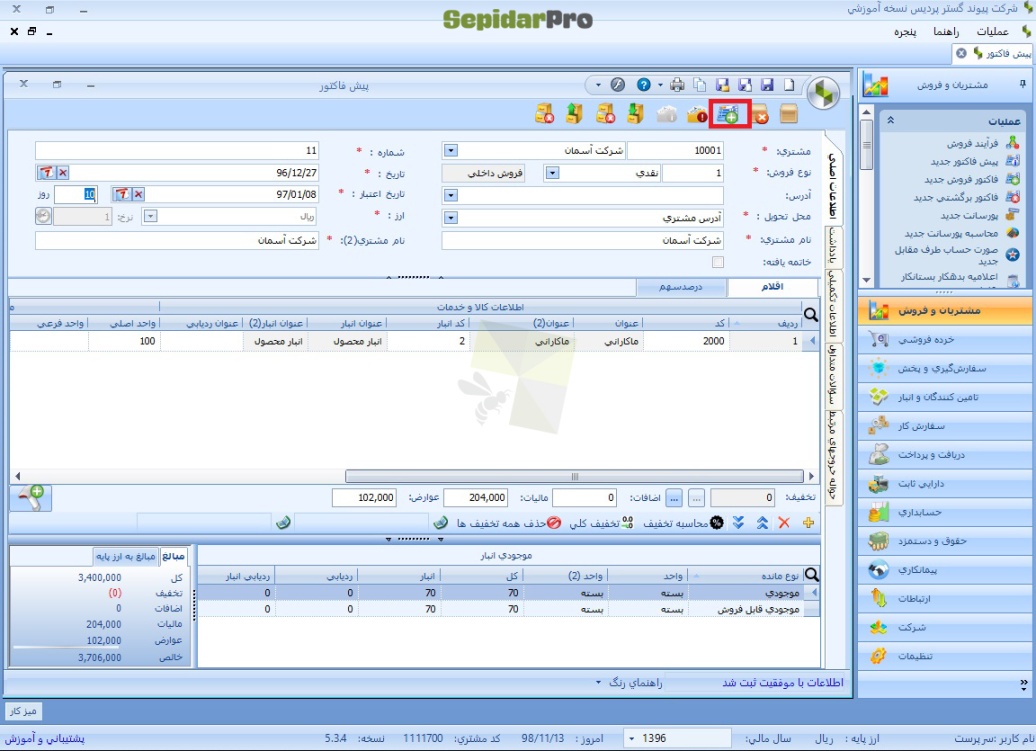
در آخر اگر بخواهید پیشفاکتورهای خود را مشاهده کنید در قسمت فهرست پیشفاکتورهای فروش را انتخاب نمایید.